Χρήση emoji σε iPhone, iPad και iPod touch
Ζωντανέψτε τις λέξεις με ένα άγγιγμα των δακτύλων σας, χρησιμοποιώντας emoji.
Προσθήκη emoji
Βρείτε το πληκτρολόγιο emoji σε οποιαδήποτε εφαρμογή που χρησιμοποιεί το τυπικό πληκτρολόγιο, όπως το Mail ή τα Μηνύματα. Για να προσθέσετε ένα emoji:
Αγγίξτε το πεδίο κειμένου και κατόπιν αγγίξτε το ή το .
Αγγίξτε τα γκρι εικονίδια στο κάτω μέρος του πληκτρολογίου για εναλλαγή θεμάτων emoji ή σαρώστε προς τα αριστερά ή τα δεξιά για εμφάνιση περισσότερων. Αγγίξτε το για να δείτε το emoji που χρησιμοποιήσατε πρόσφατα. Μπορείτε επίσης να αναζητήσετε το emoji που θέλετε να προσθέσετε στο πεδίο «Αναζήτηση στα emoji».
Για να αλλάξετε την απόχρωση της επιδερμίδας ορισμένων emoji, αγγίξτε παρατεταμένα τα emoji.
Αγγίξτε ένα emoji, για να το προσθέσετε στο πεδίο κειμένου.
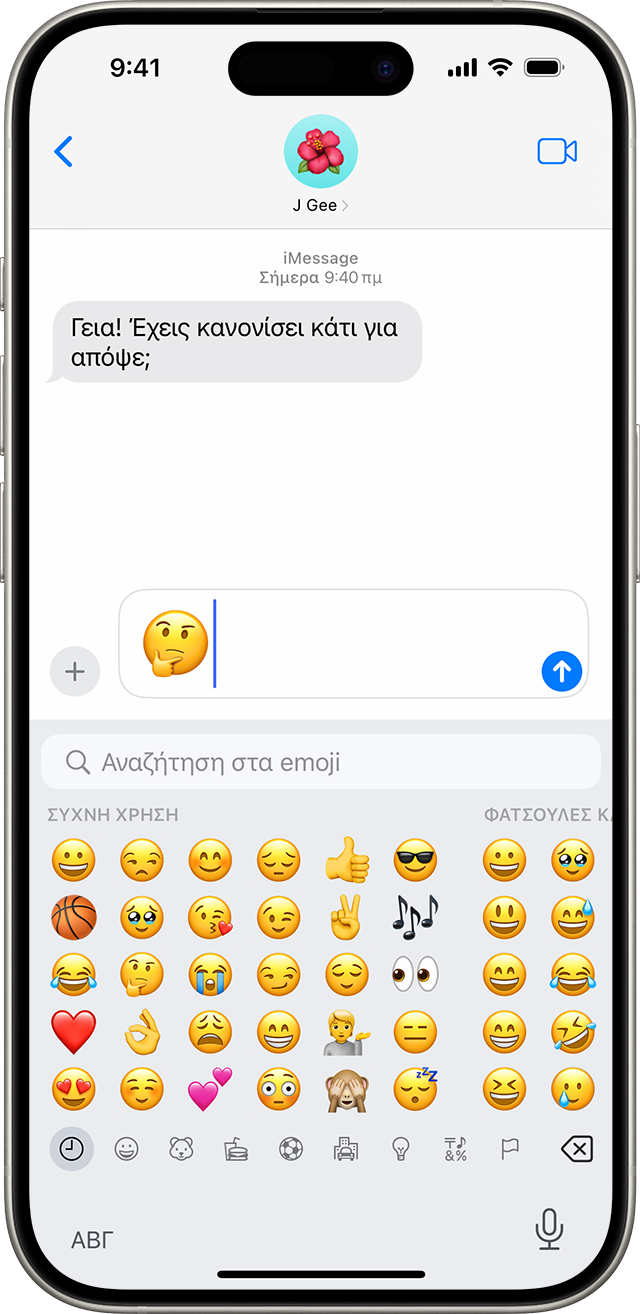
Αγγίξτε για αντικατάσταση λέξεων με emoji
Η εφαρμογή Μηνύματα σάς παρουσιάζει λέξεις που μπορείτε να αντικαταστήσετε με emoji.
Ανοίξτε τα μηνύματα και αγγίξτε το για να ξεκινήσετε ένα νέο μήνυμα ή για να μεταβείτε σε μια υπάρχουσα συζήτηση.
Γράψτε το μήνυμά σας και κατόπιν αγγίξτε το ή το στο πληκτρολόγιό σας.
Περιμένετε να γίνουν πορτοκαλί οι λέξεις.
Αγγίξτε μια πορτοκαλί λέξη, για να την αντικαταστήσετε με emoji. Αν υπάρχουν περισσότερα από ένα emoji που μπορείτε να χρησιμοποιήσετε, το πεδίο «Γρήγορη απάντηση» εμφανίζει επιλογές από τις οποίες μπορείτε να επιλέξετε.
Αγγίξτε το για Αποστολή.
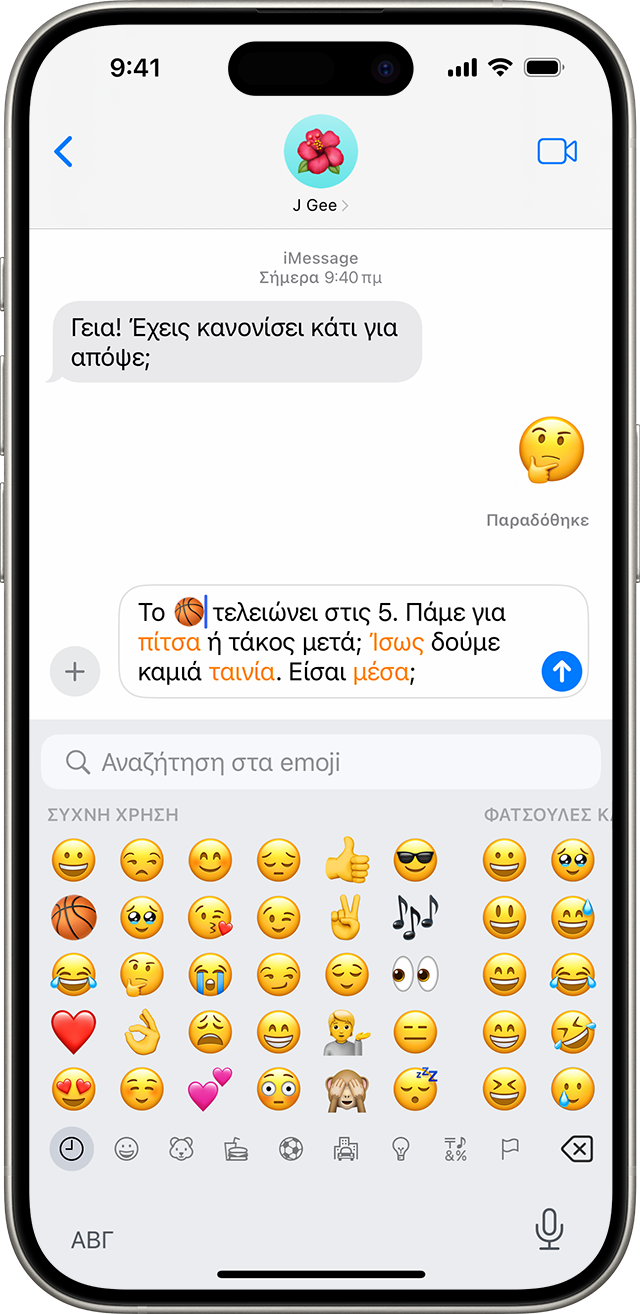
Αν θέλετε να αντικαταστήσετε το emoji με την αρχική λέξη, απλώς αγγίξτε το.
Χρήση Προβλεπτικών emoji
Με το προβλεπτικό κείμενο, μπορείτε να γράφετε και να συμπληρώνετε ολόκληρες προτάσεις με ένα μόνο άγγιγμα. Καθώς πληκτρολογείτε, θα βλέπετε επιλογές λέξεων και φράσεων που είναι πιθανό να πληκτρολογήσετε στη συνέχεια, με βάση τις προηγούμενες συζητήσεις και το στυλ γραφής σας. Θα βλέπετε επίσης προτάσεις για emoji που μπορεί να θέλετε να χρησιμοποιήσετε. Για να χρησιμοποιήσετε ένα Προβλεπτικό emoji, γράψτε το μήνυμά σας και αναζητήστε το προτεινόμενο emoji στο πεδίο προβλεπτικής εισαγωγής και στη συνέχεια αγγίξτε το για να αντικαταστήσετε τη λέξη ή να προσθέσετε ένα emoji.
Για να απενεργοποιήσετε το προβλεπτικό κείμενο, αγγίξτε παρατεταμένα το ή το , αγγίξτε «Ρυθμίσεις πληκτρολογίου» και έπειτα απενεργοποιήστε τη ρύθμιση «Προβλεπτικό».
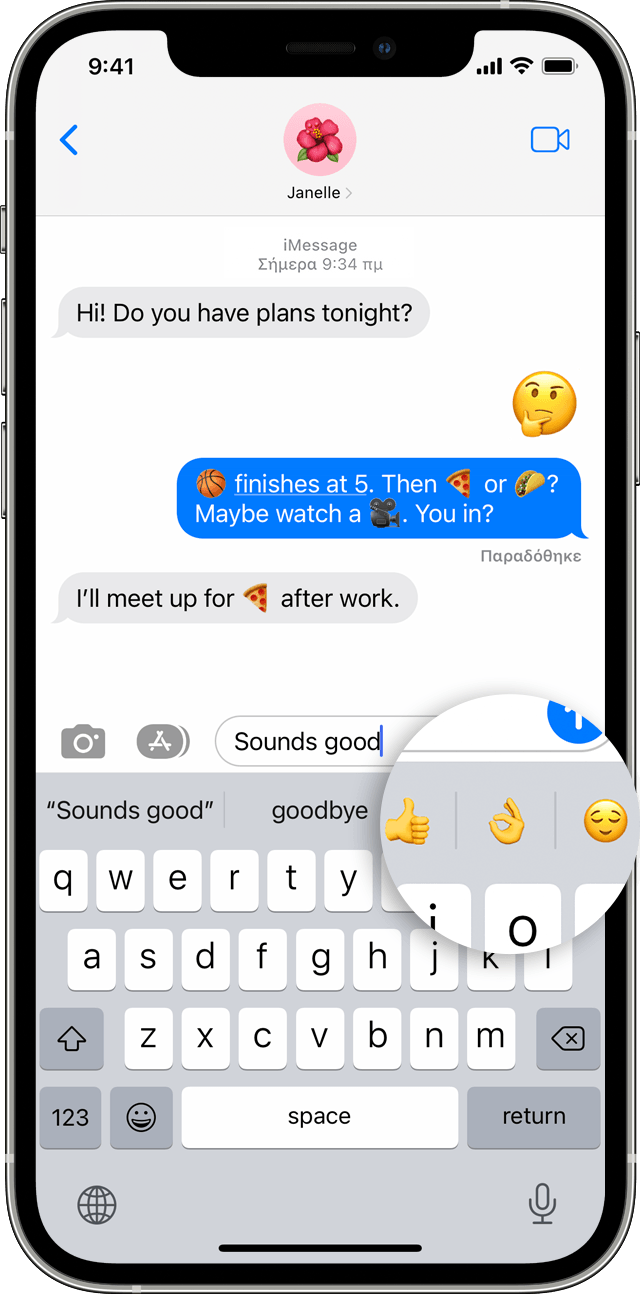
Δεν βλέπετε το πληκτρολόγιο emoji;
Αν δεν βλέπετε το πληκτρολόγιο emoji, βεβαιωθείτε ότι έχει προστεθεί.
Μεταβείτε στις Ρυθμίσεις > Γενικά και αγγίξτε «Πληκτρολόγιο».
Αγγίξτε «Πληκτρολόγια» και, στη συνέχεια, αγγίξτε «Προσθήκη νέου πληκτρολογίου».
Αγγίξτε «Emoji».
Μάθετε περισσότερα
Μάθετε πώς μπορείτε να δημιουργήσετε ένα Memoji που να εκφράζει την προσωπικότητα ή τη διάθεσή σας στην εφαρμογή Μηνύματα.